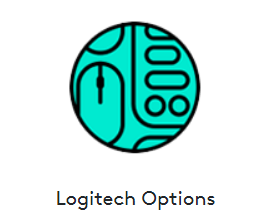
లాజిటెక్ ఎంపికలు మీ PCలో పని చేయలేదా లేదా ఇప్పుడే ప్రారంభించబడలేదా? చింతించకండి. సమస్య నిజానికి పరిష్కరించడం కష్టం కాదు. సమస్యను మీరే పరిష్కరించడానికి దిగువ దశలను అనుసరించండి.
మీరు బయలు దేరే ముందు లేదా మీరు ప్రారంభించ బోయే ముందు, …
మీరు క్రింది సాధ్యమైన పరిష్కారాలను ప్రయత్నించడం ప్రారంభించే ముందు, మీరు ఉపయోగిస్తున్న లాజిటెక్ పెరిఫెరల్స్కు లాజిటెక్ ఎంపికలు మద్దతు ఇస్తాయని మీరు నిర్ధారించుకోవాలి. ( ఇక్కడ లాజిటెక్ ఎంపికల ద్వారా మద్దతు ఇవ్వబడిన ఉత్పత్తులను చూడండి.)
అదనంగా తనిఖీ చేయండి ఈ వ్యాసం మరియు మీ లాజిటెక్ పరికరం ఫంక్షనల్గా ఉందని మరియు మీ PCకి సరిగ్గా కనెక్ట్ చేయబడిందని ధృవీకరించండి.
ఈ పరిష్కారాలను ప్రయత్నించండి:
చాలా మంది వినియోగదారులకు సహాయపడిన 6 పరిష్కారాలు ఇక్కడ ఉన్నాయి. కానీ మీరు అన్ని పరిష్కారాలను ప్రయత్నించాల్సిన అవసరం లేదు. మీరు సమర్థవంతమైనదాన్ని కనుగొనే వరకు మొదటి పరిష్కారంతో ప్రారంభించండి.
- లాజిటెక్
- డ్రైవర్ నవీకరణ
పరిష్కారం 1: థర్డ్-పార్టీ వైరస్ స్కానర్లను తాత్కాలికంగా అన్ఇన్స్టాల్ చేయండి
థర్డ్-పార్టీ వైరస్ స్కానర్ని అన్ఇన్స్టాల్ చేయడం చాలా మంది ప్లేయర్లకు సహాయపడుతుంది. అలాగే, మీ థర్డ్-పార్టీ యాంటీవైరస్ సాఫ్ట్వేర్ను తాత్కాలికంగా అన్ఇన్స్టాల్ చేసి, ఆపై మీ PCని రీస్టార్ట్ చేసి ప్రయత్నించండి. లాజిటెక్ ఎంపికలు సరిగ్గా పని చేస్తున్నాయో లేదో పరీక్షించండి.
మీ యాంటీవైరస్ సాఫ్ట్వేర్ను డిసేబుల్ చేసిన తర్వాత లేదా అన్ఇన్స్టాల్ చేసిన తర్వాత లోపం మళ్లీ కనిపించకపోతే, అది ఖచ్చితంగా ఎర్రర్కు మూలం. ఈ సాఫ్ట్వేర్ మద్దతు బృందాన్ని సంప్రదించండి మరింత సహాయం పొందడానికి.
పరిష్కారం 2: అన్ని పరికర డ్రైవర్లను మళ్లీ ఇన్స్టాల్ చేయండి
మీ పరికర డ్రైవర్లు, ముఖ్యంగా లాజిటెక్ పరికర డ్రైవర్లు సరిగ్గా ఇన్స్టాల్ చేయకపోవడమే ఎర్రర్కు కారణం కావచ్చు. ఈ సందర్భంలో, పరికర డ్రైవర్లను ఒకసారి మళ్లీ ఇన్స్టాల్ చేయండి.
1) మీ కీబోర్డ్లో, ఏకకాలంలో నొక్కండి విండోస్ టేస్ట్ + ఆర్ , ఇవ్వండి devmgmt.msc లో మరియు క్లిక్ చేయండి అలాగే పరికర నిర్వాహికిని తీసుకురావడానికి.
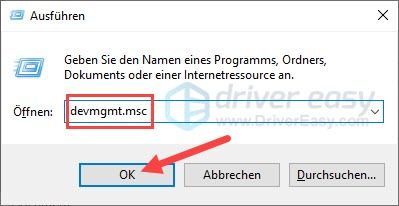
రెండు) రెండుసార్లు నొక్కు వర్గంపై ఇన్పుట్ పరికరాలు (మానవ ఇంటర్ఫేస్ పరికరం) వాటిని విస్తరించడానికి. తో క్లిక్ చేయండి హక్కులు మౌస్ బటన్ పైకి మీ లాజిటెక్ పరికరం మరియు ఎంచుకోండి పరికరాన్ని అన్ఇన్స్టాల్ చేయండి బయటకు.
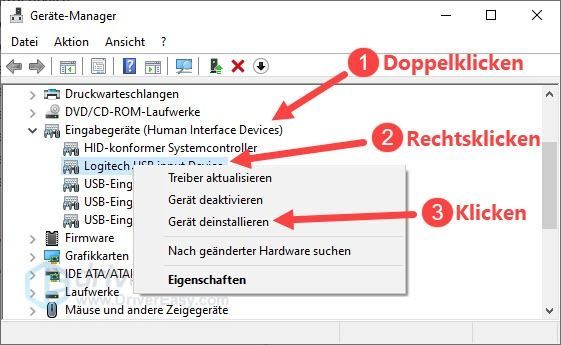
3) చొప్పించు చెక్ మార్క్ ముందు ఈ పరికరం కోసం డ్రైవర్ సాఫ్ట్వేర్ను తొలగించండి ఈ ఎంపిక ఉంటే మరియు క్లిక్ చేయండి అన్ఇన్స్టాల్ చేయండి .
మీరు బహుళ లాజిటెక్ పరికరాలను కలిగి ఉంటే, మీరు తప్పక దశ 2 నుండి 3 పునరావృతం.4) మీ PCని పునఃప్రారంభించండి మరియు లాజిటెక్ ఎంపికలు ప్రారంభించబడి సరిగ్గా పని చేయగలవో లేదో పరీక్షించండి.
పరిష్కారం 3: అన్ని పరికర డ్రైవర్లను నవీకరించండి
మళ్లీ ఇన్స్టాల్ చేయడం సహాయం చేయకపోతే, మీరు మీ పరికర డ్రైవర్లను అప్డేట్ చేయాలి. అలాగే, మీ పరికర డ్రైవర్లు పాడైనవి మరియు ఒకదానికొకటి సరిపోలడం లేదా లాజిటెక్ ఎంపికలు లేకుంటే, సాఫ్ట్వేర్ ప్రారంభం కాకపోవచ్చు లేదా పని చేయకపోవచ్చు. మీ అన్ని పరికర డ్రైవర్లను నవీకరించండి మరియు సాఫ్ట్వేర్ను మళ్లీ పరీక్షించండి.
మీరు మీ పరికర డ్రైవర్లను మాన్యువల్గా లేదా స్వయంచాలకంగా నవీకరించవచ్చు. పరికర తయారీదారు నుండి సరైన డ్రైవర్ను మాన్యువల్గా డౌన్లోడ్ చేసి, ఇన్స్టాల్ చేయడం మీకు చాలా పని అవుతుంది, కాబట్టి మేము మీకు చెప్తాము డ్రైవర్ ఈజీ సిఫార్సు.
తో డ్రైవర్ ఈజీ ప్రో సరికాని లేదా అననుకూల డ్రైవర్లను ఇన్స్టాల్ చేసే ప్రమాదం లేకుండా అన్ని డ్రైవర్లను స్వయంచాలకంగా నవీకరించడానికి కేవలం 2 మౌస్ క్లిక్లు. అలాగే, మీరు పొందుతారు పూర్తి మద్దతు మరియు 30-రోజుల మనీ-బ్యాక్ గ్యారెంటీ .
ఒకటి) డౌన్లోడ్ చేయుటకు మరియు ఇన్స్టాల్ చేయండి డ్రైవర్ ఈజీ .
2) రన్ డ్రైవర్ ఈజీ ఆఫ్ చేసి క్లిక్ చేయండి ఇప్పుడు స్కాన్ చేయండి . సమస్యాత్మక డ్రైవర్లు ఉన్న అన్ని పరికరాలు స్కాన్ చేసిన తర్వాత జాబితా చేయబడతాయి.
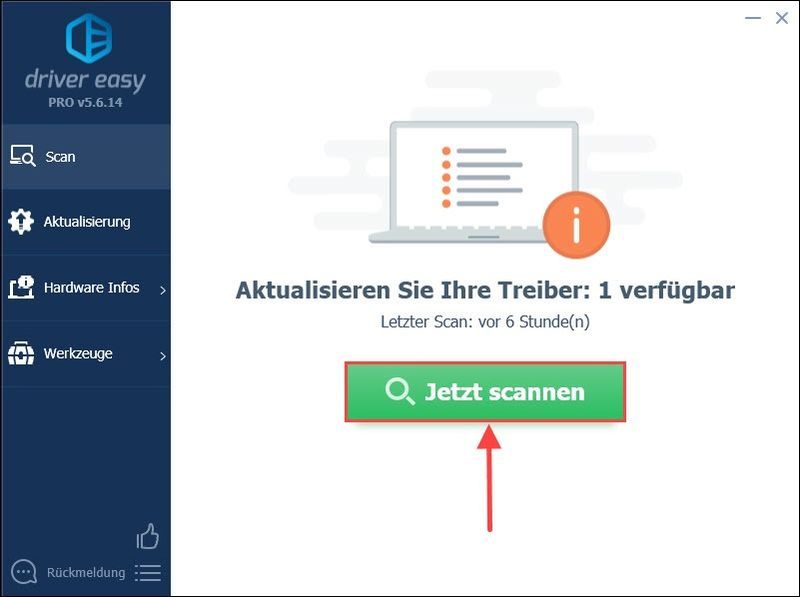
3) తో ప్రో-వెర్షన్ , కేవలం క్లిక్ చేయండి అన్నింటినీ రిఫ్రెష్ చేయండి మీ కంప్యూటర్లో ఏదైనా తప్పు లేదా పాతబడిన డ్రైవర్లను స్వయంచాలకంగా నవీకరించడానికి.
లేదా క్లిక్ చేయండి నవీకరించు మీరు అప్డేట్ చేయాలనుకుంటున్న డ్రైవర్ని పరికరానికి పక్కన. దాని కోసం తాజా డ్రైవర్ స్వయంచాలకంగా డౌన్లోడ్ చేయబడుతుంది మరియు ఇన్స్టాల్ చేయబడుతుంది. (తో ఉచిత-వెర్షన్ కానీ మీరు ఇన్స్టాలేషన్ను మాన్యువల్గా చేయాలి.)
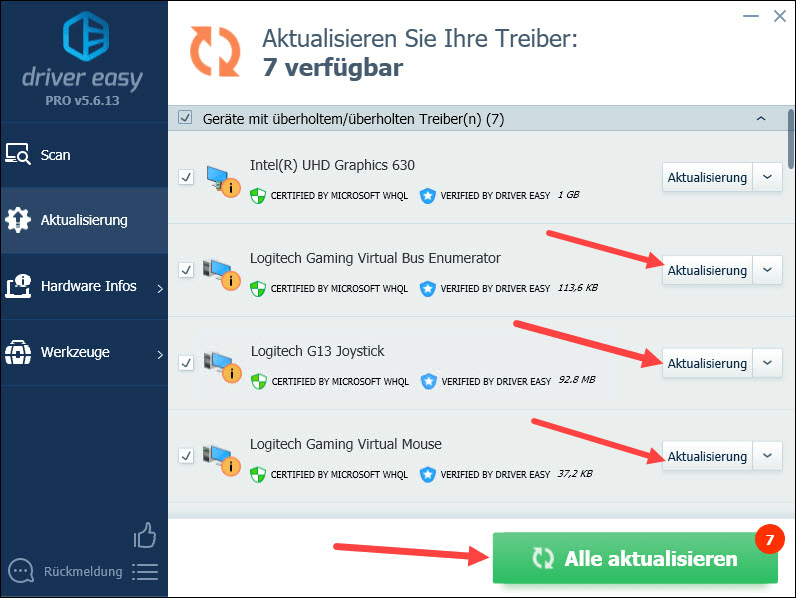 డ్రైవర్ ఈజీ ప్రో సమగ్ర సాంకేతిక మద్దతును అందిస్తుంది. మీకు సహాయం కావాలంటే, దయచేసి మా డ్రైవర్ ఈజీ సపోర్ట్ టీమ్ని సంప్రదించండి .
డ్రైవర్ ఈజీ ప్రో సమగ్ర సాంకేతిక మద్దతును అందిస్తుంది. మీకు సహాయం కావాలంటే, దయచేసి మా డ్రైవర్ ఈజీ సపోర్ట్ టీమ్ని సంప్రదించండి . 4) మీ PCని పునఃప్రారంభించండి మరియు లాజిటెక్ ఎంపికలు ఇప్పుడు సరిగ్గా పని చేస్తున్నాయో లేదో చూడండి.
పరిష్కారం 4: Windows నవీకరణలను ఇన్స్టాల్ చేయండి
మీ సిస్టమ్ను తాజాగా ఉంచడం వలన అనేక సమస్యలను నివారించవచ్చు. మీ విండోస్ సిస్టమ్ను అప్డేట్ చేయడం మంచిది.
1) మీ కీబోర్డ్లో, ఏకకాలంలో నొక్కండి విండోస్ టేస్ట్ + ఎస్ .
2) శోధన పట్టీలో టైప్ చేయండి నవీకరణల కోసం వెతుకుతోంది ఆపై దాన్ని క్లిక్ చేయండి శోధన ఫలితం .
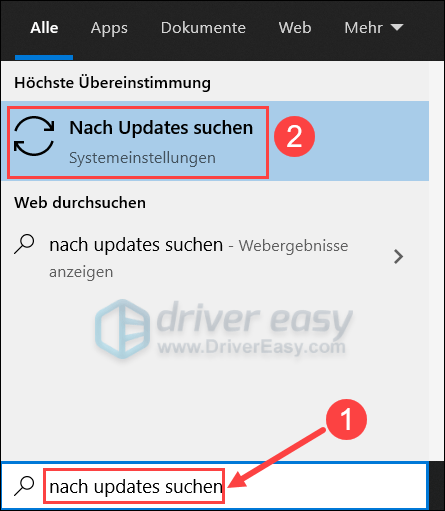
3) పైన క్లిక్ చేయండి అప్డేట్ల కోసం వెతుకుతోంది . నవీకరణలు అందుబాటులో ఉంటే, Windows స్వయంచాలకంగా నవీకరణలను డౌన్లోడ్ చేసి, ఇన్స్టాల్ చేస్తుంది.
నవీకరణలు ఇప్పటికే గుర్తించబడితే, క్లిక్ చేయండి డౌన్లోడ్ చేయండి చిత్రంలో చూపిన విధంగా.
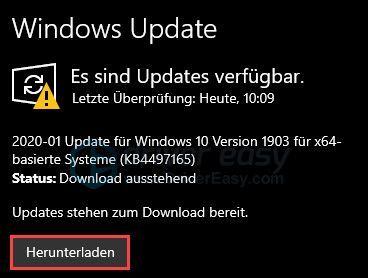
4) కోర్సు పూర్తయ్యే వరకు వేచి ఉండండి. మీ Windows సిస్టమ్ యొక్క మీ కొత్త వెర్షన్ ఇప్పుడు ఉపయోగించడానికి సిద్ధంగా ఉంది. లాజిటెక్ ఎంపికలను అమలు చేసి, మళ్లీ పరీక్షించండి.
పరిష్కారం 5: లాజిటెక్ ఎంపికలను మళ్లీ ఇన్స్టాల్ చేసి, నిర్వాహకుడిగా అమలు చేయండి
లాజిటెక్ ఎంపికలను ఇన్స్టాల్ చేయడంలో మీరు గమనించని లోపాలు ఉండవచ్చు. ప్రోగ్రామ్ను అన్ఇన్స్టాల్ చేసి మళ్లీ ఇన్స్టాల్ చేయండి. ఆపై కొత్తగా ఇన్స్టాల్ చేసిన సాఫ్ట్వేర్ను అడ్మినిస్ట్రేటర్గా అమలు చేయండి.
1) మీ కీబోర్డ్లో, ఏకకాలంలో నొక్కండి విండోస్ టేస్ట్ + ఆర్ , ఇవ్వండి appwiz.cpl లో మరియు క్లిక్ చేయండి అలాగే .
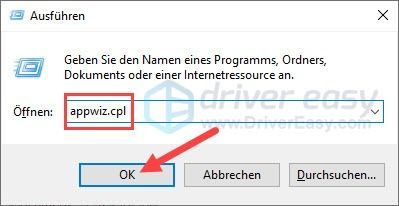
2) జాబితా నుండి ఎంచుకోండి లాజిటెక్ ఎంపికలు ఆఫ్ చేసి క్లిక్ చేయండి అన్ఇన్స్టాల్ చేయండి .
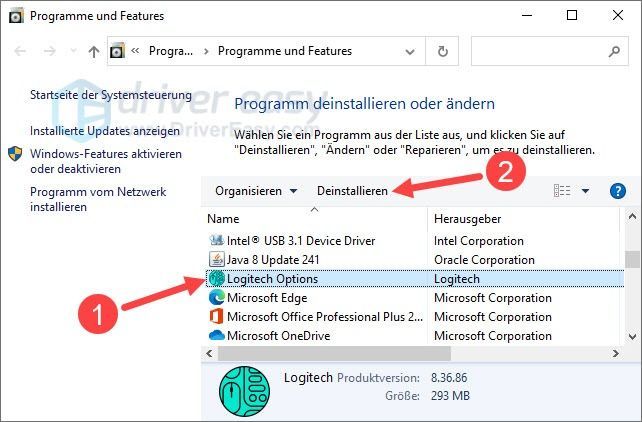
3) లాజిటెక్ ఎంపికలను అన్ఇన్స్టాల్ చేయడానికి ప్రాంప్ట్లను అనుసరించండి.
4) మీ PCని పునఃప్రారంభించండి.
5) తెరవండి లాజిటెక్ ఎంపికల డౌన్లోడ్ పేజీ . నొక్కండి విండోస్ కోసం డౌన్లోడ్ చేయండి డౌన్లోడ్ చేయడం ప్రారంభించడానికి.
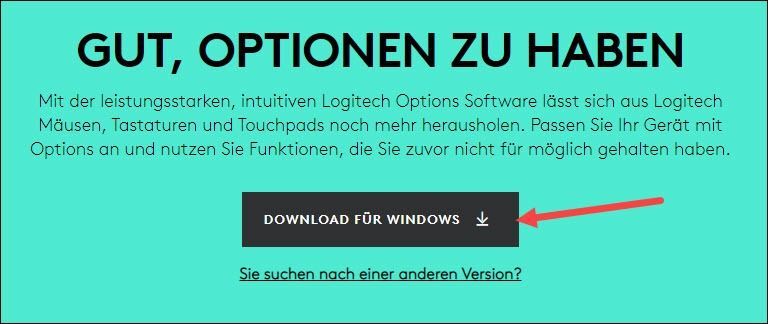
6) ఇన్స్టాలర్ ఫైల్ను రన్ చేయండి మరియు లాజిటెక్ ఎంపికలను ఇన్స్టాల్ చేయమని ప్రాంప్ట్లను అనుసరించండి.
7) మీ కీబోర్డ్లో, నొక్కండి విండోస్ కీ , ఇవ్వండి లాజిటెక్ ఎంపికలు శోధన పట్టీలో మరియు ఎంచుకోండి నిర్వాహకునిగా అమలు చేయండి బయటకు.
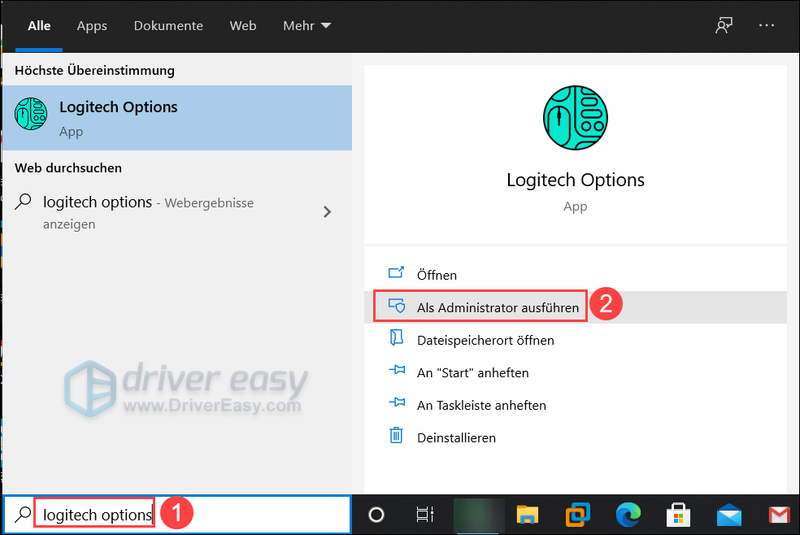
7) ఇప్పుడు లాజిటెక్ ఎంపికలు ప్రారంభించి సరిగ్గా పని చేయాలి.
పరిష్కారం 6: .NET ఫ్రేమ్వర్క్ను తీసివేయండి లేదా మరమ్మతు చేయండి
కొంతమంది ఆటగాళ్ల ప్రకారం, Windows 7 మరియు పాత సిస్టమ్లలో .NET ఫ్రేమ్వర్క్ అంశాలను తీసివేయడం లేదా Windows 8 మరియు 10లో .NET ఫ్రేమ్వర్క్ను ఫిక్సింగ్ చేయడం పని చేస్తుంది. ముందుకి సాగడం ఎలా:
Windows 7 మరియు పాత సిస్టమ్లు
ఇది Windows 7 మరియు పాత సిస్టమ్లలో తీసివేయబడుతుంది. ఇది Windows 7 మరియు పాత సిస్టమ్లకు ప్రాధాన్య పద్ధతి.
1) మీ కీబోర్డ్లో, నొక్కండి విండోస్ కీ మరియు శోధన పట్టీలో టైప్ చేయండి కార్యక్రమాలు మరియు విధులు ఒకటి. నొక్కండి కార్యక్రమాలు మరియు విధులు శోధన ఫలితంలో.
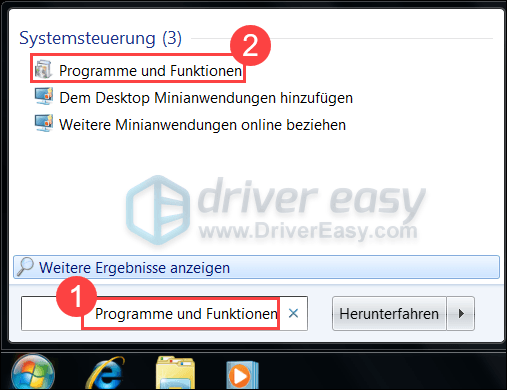
2) ముందుగా Microsoft .NET, తాజా సంస్కరణలతో ప్రారంభించి అన్ని అంశాలను అన్ఇన్స్టాల్ చేయండి.
Windows 8 మరియు 10
.NET ఫ్రేమ్వర్క్ Windows 8 మరియు 10లో అన్ఇన్స్టాల్ చేయబడదు. ఈ కారణంగా, .NET ఫ్రేమ్వర్క్ను రిపేర్ చేయడం మరియు సిస్టమ్ ఫైల్ చెకర్ను రన్ చేయడం ఎక్కువగా ఇష్టపడే పరిష్కారం:
1) దీన్ని లోడ్ చేయండి Microsoft .NET ఫ్రేమ్వర్క్ మరమ్మతు సాధనం డౌన్లోడ్ చేసి దాన్ని అమలు చేయండి.
మీ PCలో .NET ఫ్రేమ్వర్క్ను రిపేర్ చేయడానికి ఆన్-స్క్రీన్ సూచనలను అనుసరించండి.
3) నమోదు చేయండి cmd ఒకటి, దీనితో క్లిక్ చేయండి హక్కులు మౌస్ బటన్ పైకి కమాండ్ ప్రాంప్ట్ మరియు ఎంచుకోండి నిర్వాహకునిగా అమలు చేయండి బయటకు.
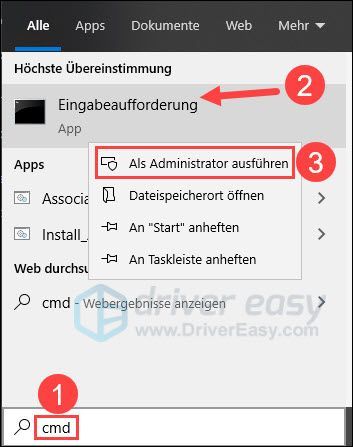
4) క్లిక్ చేయండి మరియు , వినియోగదారు ఖాతా నియంత్రణ డైలాగ్ ప్రదర్శించబడినప్పుడు.

5) నమోదు చేయండి DISM.exe /ఆన్లైన్ /క్లీనప్-ఇమేజ్ /రిస్టోర్హెల్త్ ఒకటి మరియు నొక్కండి కీని నమోదు చేయండి .
ప్రక్రియ పూర్తయ్యే వరకు వేచి ఉండండి.
|_+_|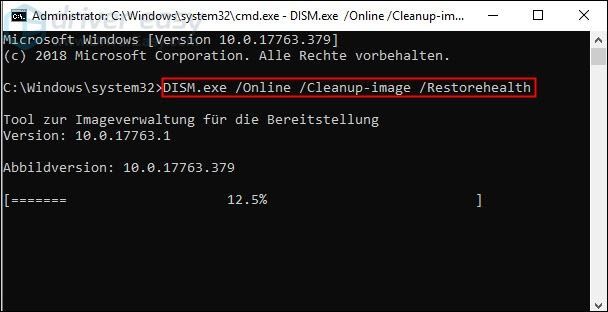
6) నమోదు చేయండి sfc / scannow ఒకటి మరియు నొక్కండి కీని నమోదు చేయండి మీ సిస్టమ్ ఫైల్లను తనిఖీ చేయడానికి మరియు రిపేర్ చేయడానికి.
|_+_|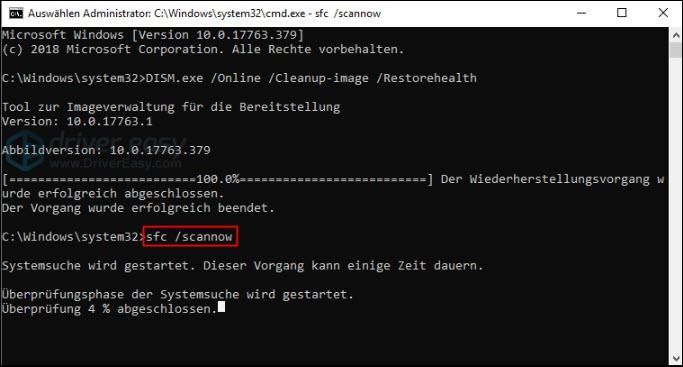
7) మీ కంప్యూటర్ని పునఃప్రారంభించి, లాజిటెక్ ఎంపికలు ఎటువంటి అవాంతరాలు లేకుండా పనిచేస్తాయో లేదో చూడండి.
పాడైన సిస్టమ్ ఫైల్లను స్వయంచాలకంగా రిపేర్ చేయడంలో సిస్టమ్ విఫలమైతే, దయచేసి ప్రదర్శించబడిన సందేశాన్ని అనుసరించండి మైక్రోసాఫ్ట్ నోటీసులు , సమస్యను పరిష్కరించడానికి.పైన పేర్కొన్న పరిష్కారాలలో ఒకటి మీకు సహాయపడిందని ఆశిస్తున్నాము. మీకు ఏవైనా ఇతర ప్రశ్నలు ఉంటే, దయచేసి దిగువన వ్యాఖ్యానించండి.


![[పరిష్కరించబడింది] PCలో రెసిడెంట్ ఈవిల్ విలేజ్ బ్లాక్ స్క్రీన్](https://letmeknow.ch/img/knowledge/89/resident-evil-village-black-screen-pc.png)
![[పరిష్కరించబడింది] ల్యాప్టాప్ GPUని ఉపయోగించడం లేదు - 2022 చిట్కాలు](https://letmeknow.ch/img/knowledge/26/laptop-not-using-gpu-2022-tips.jpg)

![[స్థిరమైనది] Windows 11/10లో నెట్వర్క్ ప్రింటర్ కనిపించడం లేదు](https://letmeknow.ch/img/knowledge-base/99/network-printer-not-showing-up-windows-11-10.jpg)
